Mobile adalah salah satu merek smartphone Cina yang tumbuh paling cepat di seluruh dunia. Ini menawarkan anggaran untuk smartphone kelas menengah dengan label harga yang terjangkau. Meskipun ada persaingan ketat dalam industri smartphone, Tecno Mobile tampaknya memiliki fanbase yang terpisah, terutama di Afrika dan beberapa negara lain. Jadi, jika Anda salah satu pengguna perangkat TECNO, maka Anda harus memeriksa cara membuka kunci bootloader pada smartphone TECNO apa pun.
Tecno Mobile juga telah memasuki pasar India dan perusahaan sangat hebat dalam hal melepaskan perangkat yang baik. Perlu juga disebutkan bahwa pada saat penulisan artikel ini, Google telah secara resmi merilis Android 12 Beta 1 untuk sekelompok perangkat yang memenuhi syarat, dandi daftar. Ini juga menunjukkan bahwa beberapa perangkat TECNO lainnya akan menjadi cukup memenuhi syarat untuk menerima pembaruan Android 12 nanti.
Datang ke topik, jika Anda seorang penggemar Android atau sudah menggunakan salah satu model TECNO maka Anda harus mencoba membuka kunci bootloader secara manual untuk mulai menyesuaikan handset Anda. Selain itu, Anda juga dapat mem-flash ROM AOSP pihak ketiga pada perangkat TECNO Anda selain rooting, menginstal mod, dll. Sedangkan pengguna perangkat yang kompatibel dengan treble yang berminat juga dapat.
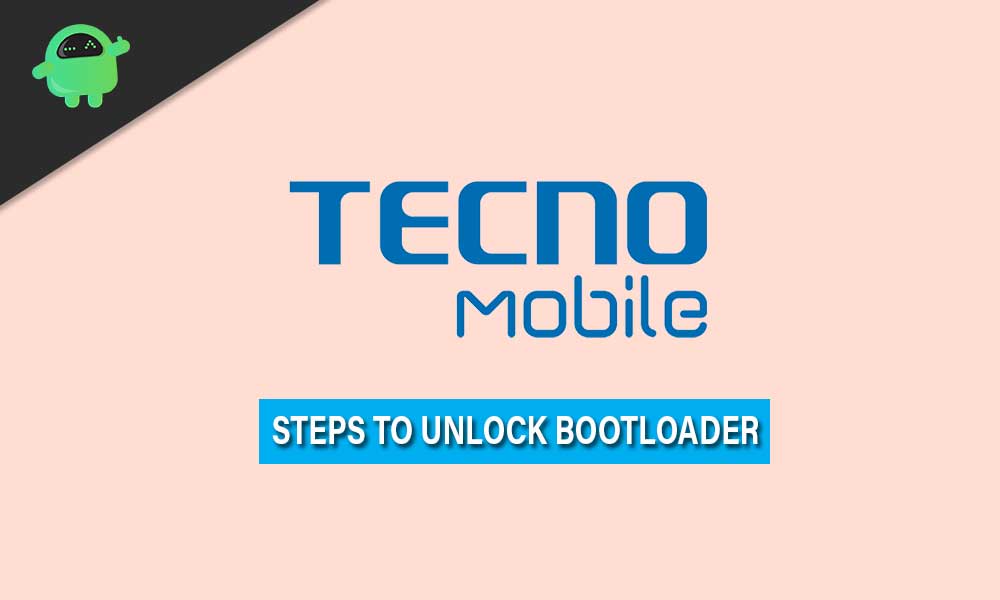
Apa itu bootloader buka kunci?
Membuka kunci bootloader ponsel Android Anda adalah salah satu langkah pertama untuk menyesuaikan handset Anda ke level ekstrem seperti rooting, menginstal modul, mem -flash firmware khusus, dan banyak lagi. Nah, bootloader adalah gambar vendor-proprietary yang menangani kernel pada perangkat. Ini pada dasarnya melindungi status perangkat dan memverifikasi integritas partisi boot dan pemulihan sepenuhnya.
Dalam waktu singkat, setiap kali Anda menyalakan atau memulai kembali perangkat Android Anda, handset pertama kali menunjukkan layar boot atau logo boot masing -masing untuk merek dan memberi tahu perangkat keras dan partisi boot untuk mem -boot ke dalam sistem atau boot ke mode pemulihan/fastboot yang sesuai. Secara default, setiap smartphone Android OEM merilis perangkatnya dengan bootloader yang terkunci karena berbagai alasan keamanan.
Sekarang, ini adalah pilihan Anda sendiri sebagai pengguna Android untuk tetap dengan bootloader yang terkunci tanpa banyak menyesuaikan handset Anda atau pergi dengan aliran kustomisasi tanpa batas dengan membuka kunci bootloader secara manual.
Mengapa Anda membutuhkan bootloader yang tidak terkunci?
Beberapa bootloader mungkin berisi lapisan keamanan tambahan yang hanya memuat sistem operasi setelah disetujui. Proses yang tepat untuk memeriksa dan memverifikasi perangkat lunak yang tidak sah bervariasi dari perangkat ke perangkat yang sesuai tetapi proses atau efek kerja sama. Saat menggunakan bootloader yang terkunci, jelas bahwa Anda tidak dapat menjalankan sistem atau firmware pihak ketiga di perangkat.
Jadi, bootloader yang tidak terkunci diperlukan untuk mendapatkan akses root atau menginstal modul atau flash firmware pihak ketiga (rom aftermarket) di perangkat Android Anda tanpa masalah. Saat Anda membuka kotak handset dan boot untuk pertama kalinya, itu berjalan pada bootloader terkunci yang telah disediakan oleh pabrikan karena mereka tidak ingin Anda menjalankan firmware lain pada perangkat dengan cara apa pun.
Namun, hari ini beberapa produsen menawarkan cara resmi atau dukungan kepada pengguna untuk membuka kunci perangkat bootloader dengan mudah. Sementara beberapa OEM sekarang menawarkan dukungan garansi ke perangkat mereka bahkan setelah membuka kunci bootloader. Cara membuka kunci bootloader cukup mudah bagi sebagian besar pengguna tetapi Anda harus mengikuti langkah -langkah dengan benar.
Prasyarat:
Ada beberapa pra-persyaratan yang disebutkan di bawah ini bahwa Anda harus mengikuti dengan benar sebelum melompat ke proses pembukaan bootloader. Seperti
1. Anda membutuhkan PC atau laptop
Anda akan memerlukan PC atau laptop untuk menghubungkan perangkat TECNO Anda dengan menggunakan kabel data USB. Setelah terhubung, Anda dapat menggunakan alat ADB & Fastboot dengan mudah.
2. Isi daya perangkat Anda
Pastikan untuk mengisi daya handset Anda sebelum melompat ke langkah -langkah di bawah ini. Simpan setidaknya 50% dari biaya untuk memastikan bahwa proses berjalan lancar tanpa penutupan sesekali.
3. Instal Binari ADB dan Fastboot
ADB diperlukan untuk memungkinkan Anda melakukan root atau memodifikasi file sistem perangkat Anda dengan menggunakan perintah dengan benar. Sementara fastboot diperlukan untuk memodifikasi firmware ponsel dengan mengirimkan perintah ke sana. Anda bisaDi Sini.
4. Pasang driver USB
Driver USB juga diharuskan untuk dengan mudah terhubung dan membuat jembatan komunikasi antara perangkat seluler dan komputer setelah terhubung melalui kabel USB. Ini memastikan konektivitas yang stabil saat mem -flash atau mentransfer file antara perangkat seluler dan komputer atau sebaliknya. Di sini Anda akan memerlukanuntuk handset Anda.
5. Gunakan kabel USB asli
Nah, menggunakan kabel USB asli dapat membantu Anda untuk dengan mudah menghubungkan dan mempertahankan status komunikasi yang kuat antara perangkat dan PC. Jika Anda menggunakan kabel USB lokal pihak ketiga maka Anda mungkin mengalami kehilangan konektivitas atau kesalahan yang gagal atau terkadang ada masalah transfer data.
6. Aktifkan USB Debugging / Aktifkan OEM Unlock
Juga perlu bagi Anda untuk menyalakan debugging USB serta mengaktifkan opsi OEM Unlock pada handset Anda sebelum menghubungkan dan menggunakan metode FastBoot ADB. Untuk melakukannya:
- BukaPengaturanMenu di handset Anda.
- Sekarang, pergi keTentang teleponBagian> Gulir ke bawah ke bawah dan Anda akan menemukannyaBangun Nomor.
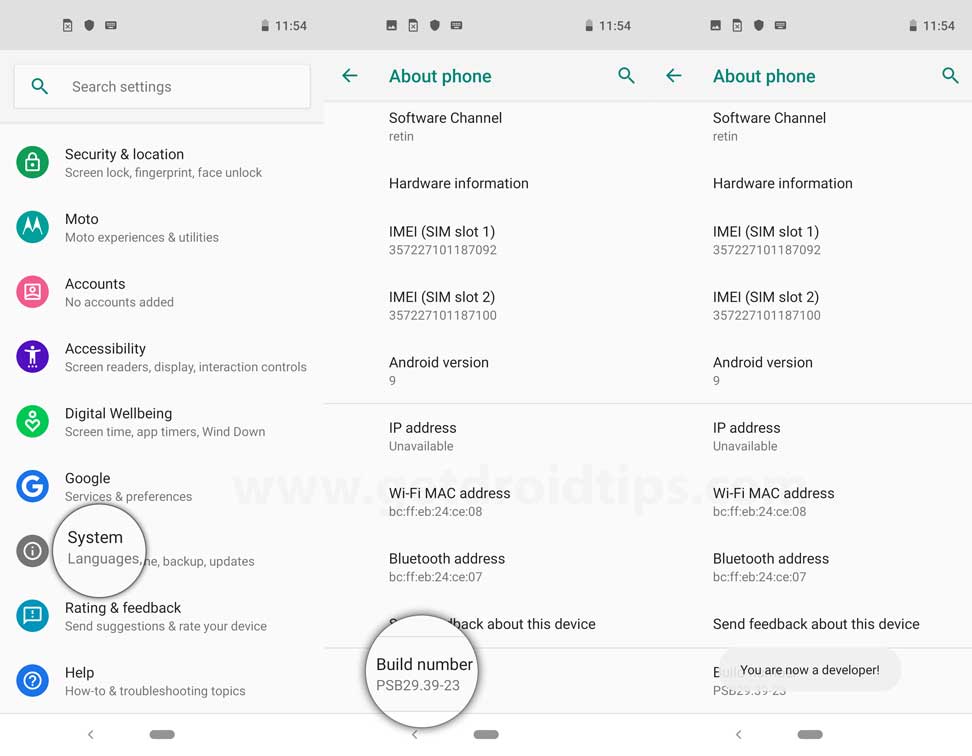
- Ketuk di atasnya selama 7 kali dengan cepat dan opsi pengembang akan diaktifkan di ponsel Anda.
- Selanjutnya, kembali ke halaman Pengaturan lagi, dan cariOpsi pengembang.
- Di sini Anda harus mengetuknya dan menyalakannyaUSB debuggingToggle.
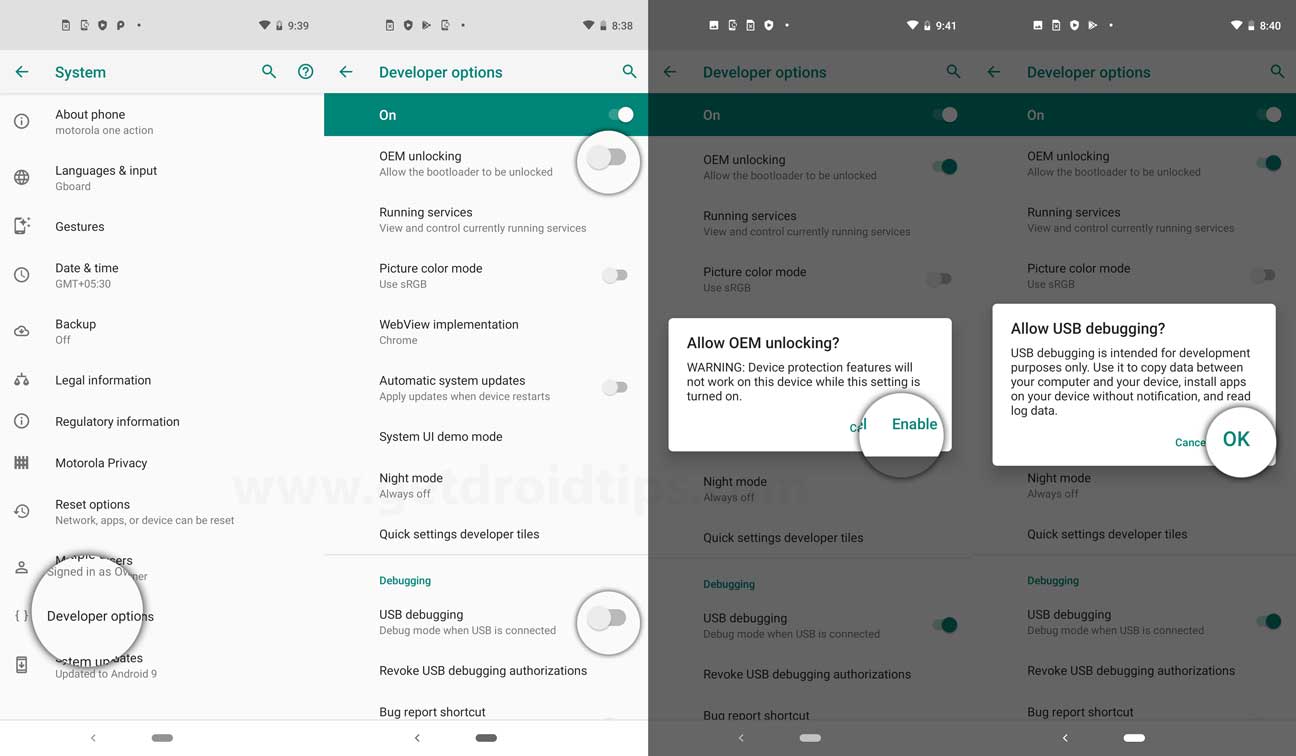
- Setelah selesai, pastikan untuk menggulir ke bawah sedikit, dan nyalakanIzinkan OEM membuka kunciberalih juga.
- Setelah mengaktifkan kedua opsi, Anda dapat menutup halaman Pengaturan.
Daftar Perangkat TECNO yang Didukung:
| Nama perangkat | |||
| Tecno Spark 8c | Tecno Pop 5x | Tecno Pop 5 Pro | Tecno Spark 8 Pro |
| Tecno Spark Go 2022 | Tecno Spark 8t | Tecno mengundang 5G | Tecno mengundang neo |
| Tecno Camon 18t | Tecno pop 5 lte | Tecno Pop 5c | Tecno Camon 18i |
| Tecno Spark 8p | Tecno Camon 18 Premier | Tecno Camon 18 P | Tecno Spark Go 2021 |
| Tecno Camon 18 | Tecno Spark 8 | Tecno Pop 5 | Tecno Spark 7t |
| Tecno Phantom x | Tecno mengundang 2 | Tecno Camon 17 Pro | Tecno Camon 17p |
| Tecno Camon 17 | Tecno Spark 7 Pro | Tecno Spark 7p | Tecno Spark 7 |
| Tecno Camon 16 Pro | Tecno camon 16 s | Tecno Spark 6 Go | Tecno Spark Go 2020 |
| Mengundang | Tecno Camon 16 | Tecno Spark 6 Air | Tecno Spark 6 |
| Tecno Camon 16 Premier | Tecno Power 4 Pro | Tecno Pop 4 | Tecno Power 4 |
| Tecno Spark Power 2 | Tecno Spark 5 Air | Tecno Spark 5 Pro | Tecno Spark 5 |
| Tecno Camon 15 Premier | Tecno camon 15 udara | Tecno Camon 15 Pro | Tecno Camon 12 Air |
| Tecno Camon 15 | Tecno Pop 3 Plus | Tecno Spark 4 Lite | Tecno Spark 4 |
| Tecno Camon 12 Pro | Tecno Camon 12 | Tecno Power 3 Air | Tecno Power 3 Plus |
| Tecno Power 3 | Tecno Spark 3 | Tecno Spark 3 Pro | Tecno Spark pergi |
| Tecno pop 2 f | Tecno pop 2 plus | Tecno Phantom 9 | Tecno Camon IACE2X |
| Tecno Camon IACE2 | Tecno Camon 11 Pro | Tecno Camon 11 | Tecno Pop 1s |
| Tecno Pop 1 Pro | Tecno Pop 1 | Tecno Phantom 6 | Tecno F2 |
| Tecno pop 1 lite | Power 2 Pro | Tecno Power 2 | Tecno Power 1 |
| Tecno Spark Pro | Tecno Spark Plus | Tecno Spark CM | Tecno Spark 2 |
| Tecno Spark | Tecno Camon X Pro | Tecno Camon x | Tecno Camon CX Air |
| Tecno Camon CX | Tecno Camon CM | Tecno Phantom 8 | Tecno Phantom 6 Plus |
| Tecno pop 5s | Tecno mengundang 3 | Tecno Spark 9 Pro | Tecno Camon 19 Neo |
| Tecno Camon 19 | Tecno Camon 19 Pro | Tecno Camon 19 Pro 5G | Tecno Spark 9t |
| Tecno Spark 9 | Tecno Pop 6 Pro | Tecno mengundang neo 5g | Tecno mengundang neo 2 |
| Tecno piska 4 untuk | Tecno mengundang 4 | Tecno Phantom x2 | Tecno Phantom X2 Pro |
| Tecno Pop 6 | Tecno pop 6 go | Tecno Spark Go 2023 | Tecno Pop 7 Pro |
| Lipatan tecno phantom v | Tecno Spark 10 Pro | Tecno Spark 10 | Tecno Spark 10c |
| Tecno Spark 10 5g | Tecno Pop 7 | Tecno Camon 20 | Tecno Camon 20 Pro |
| Tecno Camon 20 Pro 5G | Tecno Camon 20 Premier | Tecno mengundang 5 | Tecno mengundang neo 3 |
| Tecno visa 5 untuk | Tecno phantom di flip | Tecno Pop 8 | Tecno Spark Go 2024 |
| Tecno Spark 20c | Tecno Spark 20 | Tecno Spark 20 Pro 4G | Tecno Spark 20 Pro+ |
| Tecno Camon 30 4G | Tecno Camon 30 5G | Tecno Camon 30 Pro | Tecno Camon 30 Premier |
| Tecno mengundang 6 | Tecno mengundang 6 neo | Tecno Spark 20 Pro 5G | Tecno Spark 20p |
| Tecno Camon 30s Pro | Tecno Spark Go 1 | Tecno Camon 20s Pro 5G | Tecno piska 6 untuk |
| Tecno Phantom v Fold 2 | Tecno Spark 30 | Tecno Spark 30 Pro | Tecno Pop 9 |
| Tecno Spark 30 5g | Tecno spark 30c 5g | Tecno Camon 30s | Tecno Megapad |
| Tecno Pop 9 4G | Tecno Megapad 11 | Tecno Spark 30c 4G | Tecno mengundang 6 neo 5g |
| Tecno phantom di flip 2 | |||
Langkah untuk Membuka Kunci Bootloader di Smartphone Tecno
Peringatan:GetDroidTips tidak akan bertanggung jawab atas masalah atau kesalahan apa pun yang mungkin Anda alami saat atau setelah mengikuti panduan ini. Pastikan untuk mengambil cadangan lengkap data perangkat dan melakukannya dengan risiko Anda sendiri.
Harap dicatat:Ambil cadangan lengkap dari data yang diperlukan dari perangkat Anda terlebih dahulu. Proses pembukaan bootloader akan menghapus semua data internal sepenuhnya.
1. Boot ke mode fastboot
- Pastikan bahwa Anda sudah mengunduh alat ADB dan FastBoot di PC Anda. Jika tidak, lakukan ini dulu.
- Sekarang, ekstrak file zip alat ADB dan fastboot di PC Anda.
- Kemudian hubungkan handset TECNO Anda ke komputer menggunakan kabel data USB.
- Selanjutnya, tunggu komputer untuk mendeteksi perangkat yang terhubung.
- Setelah selesai, driver USB akan diinstal pada PC.
- Pergi ke folder ADB dan fastboot yang diekstraksi di PC> Sekarang, tekanKunci bergeser + klik kanandi mouse.
- PilihBuka jendela PowerShell di sinidari popup. Jika diminta oleh UAC, klikYauntuk mengizinkan akses admin.
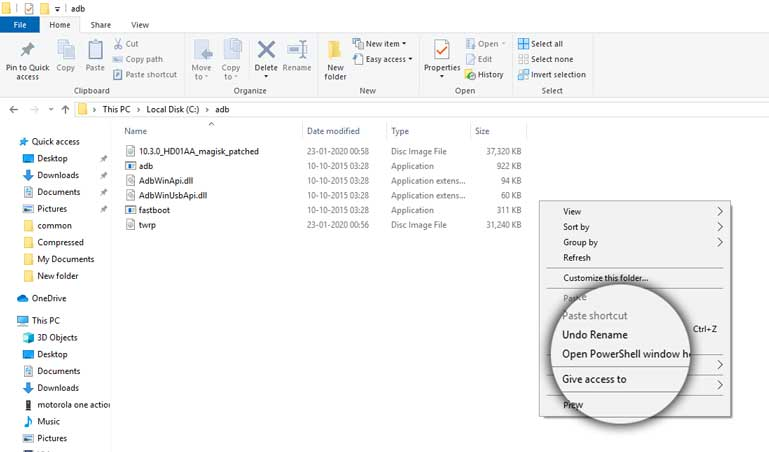
- Kemudian ketik baris perintah berikut di dalam jendela PowerShell dan tekanMemasukiUntuk memeriksa apakah perangkat Anda terhubung ke ADB atau tidak:
adb devices
- Jika Anda melihat sembulan di layar perangkat untukIzinkan debugging USBDi ponsel Anda, ketukOKEuntuk melanjutkan.
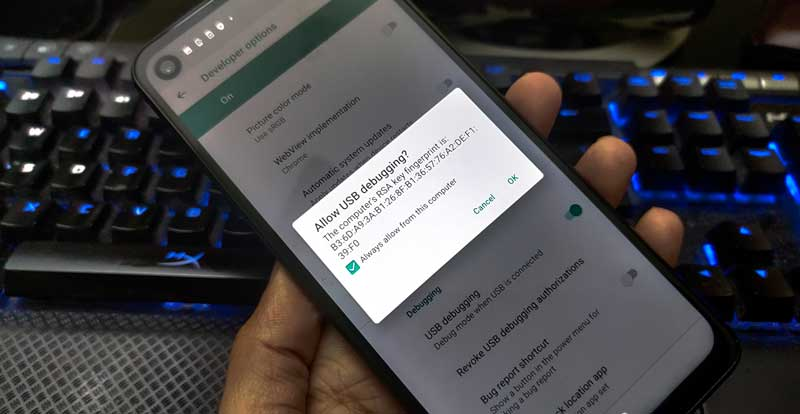
- Ketik baris perintah berikut dan tekanMemasukiUntuk memulai ulang perangkat Anda ke bootloader:
adb reboot bootloader
- Setelah perangkat Anda reboot ke bootloader, itu akan menunjukkan status yang terkunci.

Sekarang, Anda siap mengikuti metode untuk membuka kunci bootloader di perangkat TECNO Anda di bawah ini.
2. Instruksi untuk membuka kunci bootloader
- Ketik baris perintah berikut untuk memeriksa apakah perangkat terhubung dengan benar atau tidak. Ini juga akan memeriksa apakah driver fastboot diinstal atau tidak.
fastboot devices
- Perintah ini akan menunjukkan kepada Anda daftar perangkat yang terhubung di layar. Jika nomor seri perangkat yang terhubung muncul, Anda dapat mengikuti langkah berikutnya. [Jika nomor seri tidak ditampilkan, itu berarti driver tidak terpasang dengan benar atau Anda telah melewatkan langkah apa pun. Jadi, pastikan untuk mencoba lagi langkah -langkah sebelumnya.
- Setelah perangkat dikenali oleh perintah, Anda dapat menekanTombol Volume Downdi telepon untuk menavigasi keBoot to Download Modepilihan.
- Sekarang, tekanKunci Dayauntuk memilih opsi ini.
- Ketik perintah berikut dan tekanMemasukiUntuk mengeksekusi bootloader unlocking: [siapa saja]
fastboot flashing unlock
ATAU,
fastboot oem unlock
- Anda akan mendapatkan pesan konfirmasi di layar model TECNO Anda.
- Navigasi sajaYadan tekanTombol dayaUntuk mengkonfirmasi membuka kunci bootloader.
- Biarkan proses diselesaikan. Setelah selesai, handset Anda akan reboot ke mode bootloader secara otomatis.
- Sekarang, ketik perintah berikut dan tekanMemasukiUntuk me -reboot perangkat Anda ke dalam sistem secara normal:
fastboot reboot
- Anda sudah selesai. Menikmati!
Itu saja, teman -teman. Kami berharap panduan ini bermanfaat bagi Anda. Untuk pertanyaan lebih lanjut, jangan ragu untuk bertanya dalam komentar di bawah ini.

